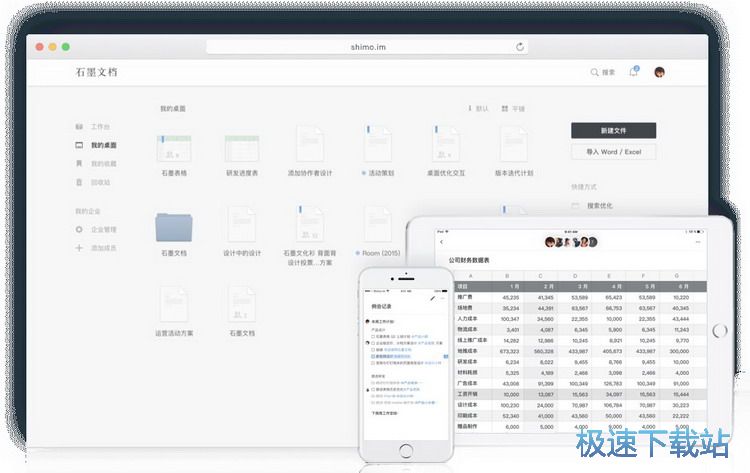石墨文档电脑版下载使用教程
时间:2019-12-22 14:31:23 作者:无名 浏览量:53
功能介绍
1、多人实时协作
你可以邀请他人与你协作编辑同一个文档或表格,并通过浮动的头像实时看到其他成员的编辑过程。
2、云端实时保存
所有文档在编辑过程中,将以毫秒级速度同步保存在云端。
3、设置文档权限
文档可以轻松分享到微信等平台,分享时可以设置文档的权限。
4、划词评论
针对文档的某一细节内容,你可以划词评论。这非常适合运营和产品团队用来讨论方案。你也可以用@功能向小伙伴喊话或提及一个文档 。
5、跨平台操作
石墨文档同时拥有App、网页端和微信端,你可以随时随地使用石墨文档来协作或写作。媒体编辑、作家编剧可以随时随地进行素材备份,灵感记录。
使用教程
如何给文档/表格添加协作者?
在文档里添加协作者的方法有两种:
方法一
打开文档后,点击文档右上方的「 协作 」按钮,在弹出的页面上点击左下方的「 添加协作者 」,如下图所示:
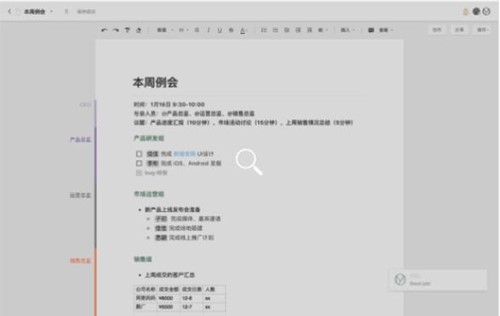
可以选择三种添加方式:
支持快捷添加「 近期 」使用或「 企业成员 」;
支持输入邮箱、昵称查找,进行邮箱邀请;
支持扫描二维码,直接邀请微信好友。
如下图所示:
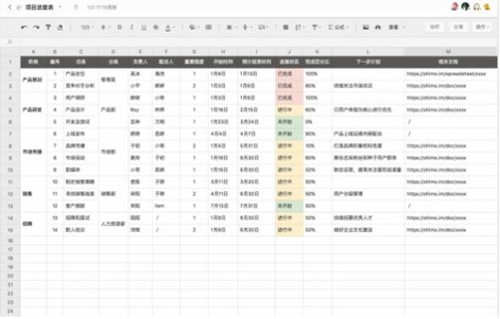
石墨文档电脑版下载使用教程图二
方法二
在「 桌面 」上,将鼠标悬浮在文档/表格/文件夹上,点击文档右下角的设置按钮,在下拉菜单里点击「 协作 」,如下图所示:
弹出「 协作 」页面后,点击弹窗左下方的「 添加协作者 」,如下图所示:
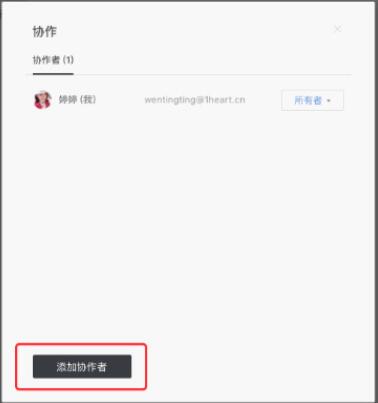
石墨文档电脑版下载使用教程图三
依旧可以选择三种添加方式:
支持快捷添加「 近期 」使用或「 企业成员 」;
支持输入邮箱、昵称查找,进行邮箱邀请;
支持扫描二维码,直接邀请微信好友。
如下图所示:
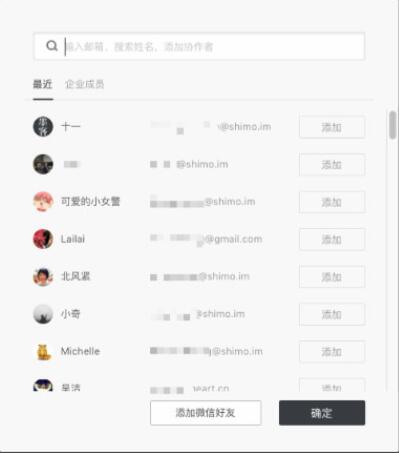
石墨文档电脑版下载使用教程图四
如何添加成员到共享文件夹?
打开石墨桌面,将鼠标悬浮在文件夹上,点击文件夹右下角的「 设置 」(小齿轮 ⚙️ )按钮,然后选择「 协作 」,如下图所示:
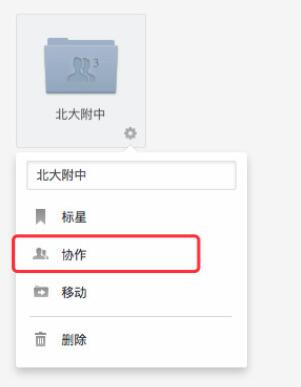
石墨文档电脑版下载使用教程图五
点击「 添加协作者 」按钮,如下图所示:
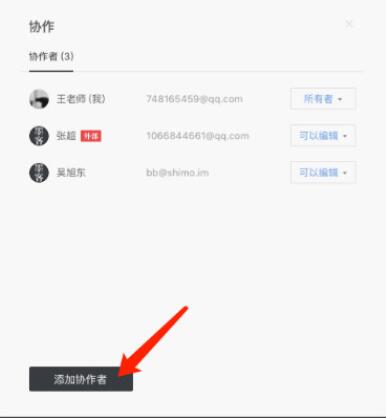
石墨文档电脑版下载使用教程图六
石墨文档 1.4.3 官方版
- 软件性质:国产软件
- 授权方式:免费版
- 软件语言:简体中文
- 软件大小:99288 KB
- 下载次数:694 次
- 更新时间:2019/12/21 8:50:54
- 运行平台:WinAll...
- 软件描述:石墨文档是一款办公协作软件,跟国外的Google Docs相类似,支持多人同时编... [立即下载]
相关资讯
软件资讯排行
- 荔枝FM成立6年引来了新的纠纷?
- 10000单司机告诉你:滴滴也存在二八定律,怎...
- 炸弹小分队玩法详解 对战小技巧汇总
- 在美柚APP上广告推行投进是怎样做的?
- 手把手教你如何用“天眼查”第一时间发掘短...
- B612——带给你童话感觉的自拍神器
- 携程网怎么抢低价机票 携程抢低价机票技巧
- 知乎里边的小技巧,把握这些你就能轻松做推...
- 如何用作业帮快速寻找答案
- 美团小技巧、你学到了吗?
最新软件资讯
- 中国银河海王星下载
- 再见极域解锁工具下载使用教学
- 赢在龙头官网下载
- 迅捷视频官网转换器使用介绍
- 秀米微信公众号编辑器使用技巧
- 逍遥安卓模拟器电脑版
- 下载tv芒果
- 万能进制转换器转换工具使用介绍
- 石墨文档电脑版下载使用教程
- 来学宝典官网下载介绍
软件教程分类
更多常用电脑软件
更多同类软件专题